Kali ini saya akan berbagi bagaimana cara livestream instagram di pc atau komputer menggunakan aplikasi OBS yang open source alias gratis.
Tentunya OBS bisa digunakan untuk live di mana saja seperti Youtube, Twitch, Nimo dan lainnya. Saat ini Instagram juga telah bisa atau support untuk livestream melalui OBS.
Untuk itu langsung saja kita menuju cara setting OBS untuk livestream Instagram.
Livestream Instagram Menggunakan OBS di PC
pertama tama kita harus sudah mendownload dan menginstall aplikasi OBS di komputer kita, kalau belum download/install, lakukan itu terlebih dahulu. setelah itu ikuti langkah di bawah ini.
- Kunjungi situs pihak ketiga yang membantu kita live IG di PC yaitu instafeed.me
- Setelah itu login menggunakan akun instagram anda
- Pastikan akun instagram anda sudah 2 langkah keamanan dan bila sudah maka akan muncul OTP yaitu kode keamanan untuk masuk ke instafeed di sms anda
- Setelah masuk ke Instafeed akan ada beberapa pilihan menu, kita akan menggunakan 2 menu untuk dicopy ke settingan OBS yaitu menu RTMPS SERVER & STREAM KEY
- Kita minimize browser dan kita buka OBS nya
- Setelah OBS Terbuka masuk ke menu File > Settings > Stream, pada menu service ubah menjadi Custom (pilihan paling bawah)
- Setelah itu ubah server dan stream key sesuai dengan yang ada di website instafeed.me tadi, kita tinggal copy paste
- Untuk stream key bila belum ada maka segera lakukan klik tombol create new broadcast, maka stream key akan terbuat dan segera dicopy ke settingan OBSnya
- Sejauh ini sudah benar, langkah selanjutnya adalah mengubah ukuran layar display menjadi sama bentuknya seperti tampilan handphone yaitu ukuran 1080×1920. Caranya adalah masuk ke OBS lalu pilih menu File > Settings > Video lalu ubah semua resolusinya menjadi 1080×1920 agar tampilan livenya tidak kacau
- Setelah setelan semua selesai, langkah terakhir tinggal klik Start Streaming pada OBS.
- Selesai.
Selesai sudah kini anda sudah livestream instagram menggunakan komputer atau pc, semoga membantu. jangan lupa tambahkan display dengan cara menekan tombol + pada menu sources di sebelah kiri.
PS : Pastikan telah menekan tombol Create New Broadcast di Instafeed.me baru kemudian Start Streaming di OBS agar livestream bisa berjalan.
Semoga bermanfaat, bila ada pertanyaan bisa didiskusikan di komentar bawah ini.
Saya adalah seorang penulis yang memiliki lebih dari 5 tahun pengalaman dalam membuat tutorial atau panduan terkait media sosial, gadget, smartphone. komputer dan teknologi lainnya.

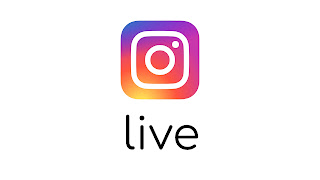

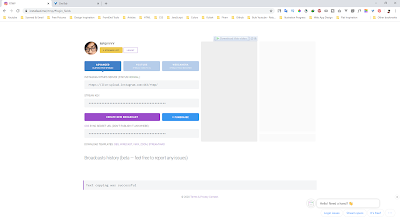
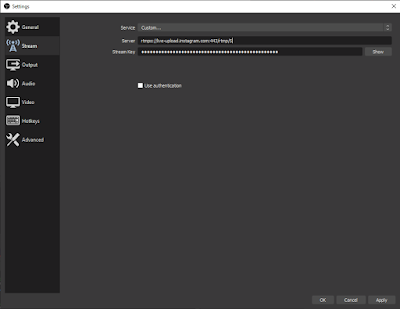

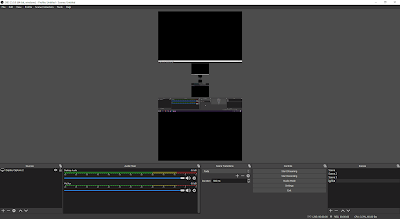
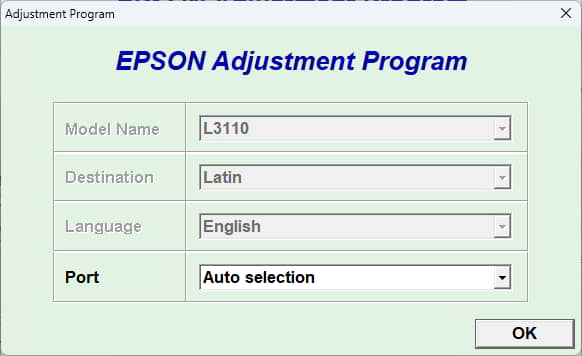


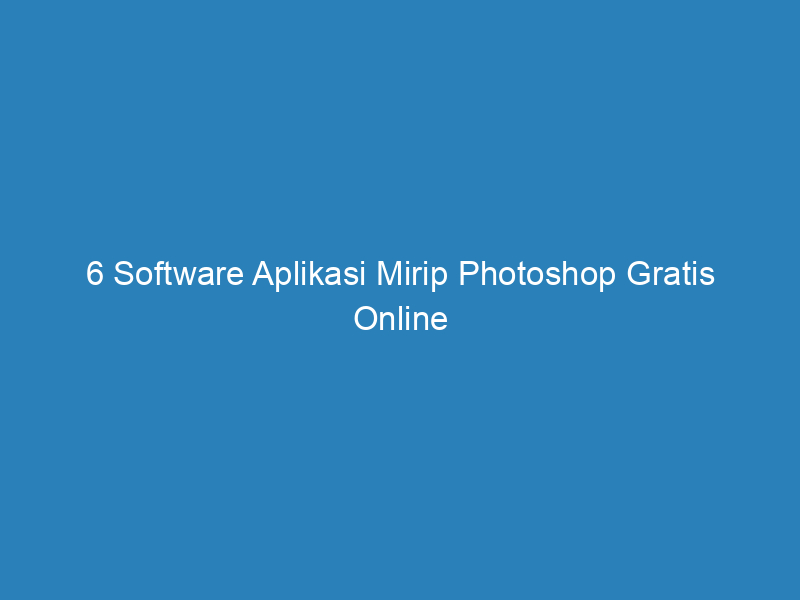


Tinggalkan Balasan